一键重装系统win7教程
- 分类:Win7 教程 回答于: 2022年07月09日 09:20:02
使用方法十分的简单,一键重装系统win7系统也不需要动脑子,一起看看怎么使用的吧。
工具/原料:
系统版本:windows7系统
品牌型号:联想小新air15
软件版本:小白一键重装系统
方法/步骤:
1、下载小白一键重装系统点开软件选择“windows7 32位 旗舰版”点击“安装此程序”。

2、等待系统安装,期间电脑不能休眠或者断电哦。
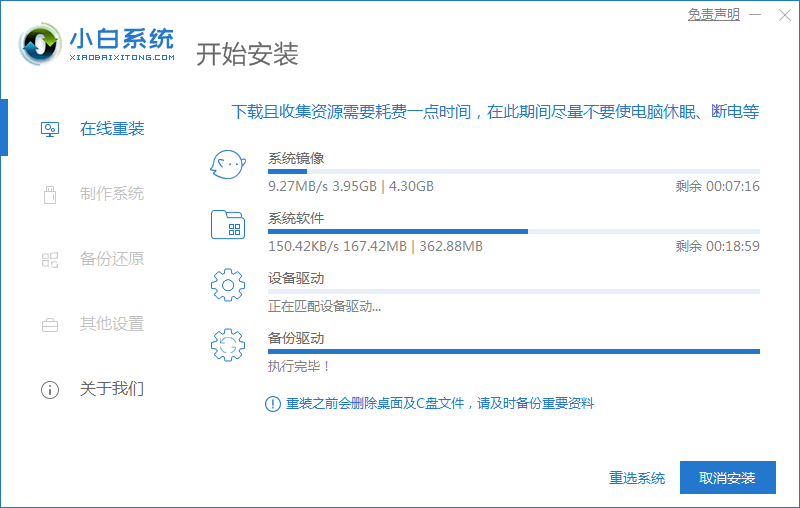
3、环境部署完成后,点击“立即重启”。

4、重启页面点击第二个“XiaoBai PE-MSDN Online Install Mode”.进入系统。
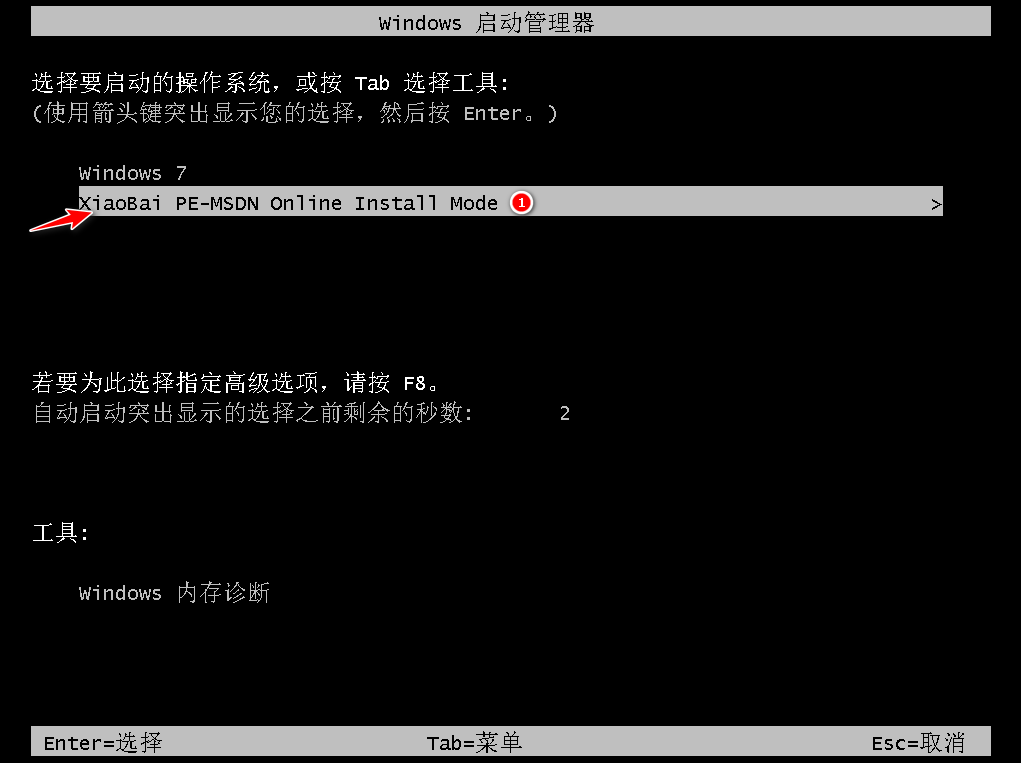
5、继续等待安装系统。

6、弹出引导修复工具窗时,默认选择修复C盘。

7、安装完毕后,点击“立即重启”。

8、重启后点击“windows7”系统。

9、进入win7系统桌面,win7系统安装完成啦。

总结:
以上就是一键重装系统安装win7教程啦,学会的话快动手试试看吧。
 有用
26
有用
26


 小白系统
小白系统


 1000
1000 1000
1000 1000
1000 1000
1000 1000
1000 1000
1000 1000
1000 1000
1000 1000
1000 1000
1000猜您喜欢
- 网络适配器,小编教你win7系统网络适配..2018/05/25
- w7系统安装旗舰版的方法介绍..2022/09/07
- 旗舰版win7激活工具使用方法..2021/12/01
- 联想win7系统重装教程图解2022/06/08
- 小白系统官网win7纯净版下载..2022/06/15
- 电脑无缘无故重启,小编教你电脑无缘无..2018/08/22
相关推荐
- 戴尔笔记本重装系统win7教程..2022/11/14
- 无线密码忘记了怎么办,小编教你无线路..2018/05/25
- 取消自动关机命令,小编教你取消笔记本..2018/07/15
- 小马激活win10工具激活操作教程..2017/10/25
- 网络打印机脱机,小编教你网络打印机脱..2018/09/20
- 图文详解笔记本电脑闪屏怎么办..2019/02/25

















